Visual studio community 2017 не устанавливается
Обновлено: 05.07.2024
Visual Studio 2017 Community.exe не будет работать после извлечения в темп.
ОС: Windows 10 x64bit
Настройка: версия для сообщества
В папке временного загрузчика журнал загрузок говорит,
Начало журнала. Время начала: 26.03.2017 1:14:54 Загрузчик VisualStudio: 26.03.2017, 1:14:54: текущий путь к корню Optin не существует
Загрузчик VisualStudio: 26.03.2017, 1:14:55: аргументы командной строки =
Не могу найти правильное решение ..
Я смог решить свою проблему после 4 дней устранения неполадок с поддержкой Microsoft. Я работаю на ноутбуке Dell, и специалист службы поддержки считает, что одна из служб Dell вызывала проблемы с сервисом winmgmt.
Ниже приведена команда, которая не была выполнена. Затем, убедившись, что у нас сохранена точка восстановления ОС, мы выполнили команду / resetRepository. После этого установщик VS 2017 Pro смог выполнить без ошибок.
РЕДАКТИРОВАТЬ: Добавление точных шагов и пример кода ниже:
Шаг 1. Создайте точку восстановления системы Windows.
Шаг 2. В командной строке с правами администратора или повышенными привилегиями выполните следующую команду: net stop winmgmt
Шаг 3: Откройте проводник Windows и найдите путь к папке C: \ windows \ system32 \ WBEM \ и переименуйте папку репозитория во что-то другое, например RepositoryOLD (щелкните правой кнопкой мыши и выберите «Переименовать папку»).
Шаг 4: перезагрузите компьютер
Шаг 5: В командной строке с правами администратора или повышенными привилегиями выполните следующую команду: net stop winmgmt
Шаг 6: В командной строке с правами администратора или повышенными привилегиями выполните следующую команду: winmgmt / resetRepository
Шаг 7: перезагрузите компьютер.
Надеюсь, что это поможет любому с похожей проблемой установщика Visual Studio 2017.
У меня была эта проблема. Оказалось, что на диске была старая неудачная установка. Я должен был пойти в Панель управления-> Установка и удаление программ и удалить Visual Studio Install Tool. После этого установщик работал нормально.
У меня была эта проблема весь день, и поддержка MS не смогла помочь. Чтобы решить мою проблему, я обновил свой видеодрайвер до последней версии (я намеренно использовал старый драйвер, так как новые версии не поддерживают разрешение моего монитора). Установщик Visual Studio должен использовать технологию графического интерфейса, не поддерживаемую моей старой картой, и просто не работает до загрузки графического интерфейса установщика. Та же проблема произошла со старыми автономными установщиками для старых версий, таких как VS2013.
Это тот же ответ, что и в вопросе visual studio 2017 установить перерыв: это не начало на тот случай, если вы не заметите другой вопрос.
У меня была одна и та же проблема на двух разных ПК (оба win10), и единственное, что сработало для меня, это переустановка Windows и повторный запуск установщика visual studio. Я знаю, это не хорошее, быстрое или простое решение, но оно работает.
Один из моих коллег столкнулся с той же проблемой. Мы потратили 4 часа на поиск решений, удаление VS и другого программного обеспечения, которое, по нашему мнению, могло быть виновником.
В конце концов, ЭТА ССЫЛКА помогла нам разобраться. Проблема как-то объясняется там и связана с NODE_OPTIONS variable . Если у вас установлена эта переменная, удалите ее, а затем перезагрузите компьютер. Это решило его проблему.
Конфигурация: Windows 10, Visual Studio 2017 Enterprise.
Я надеюсь, это поможет вам
У меня тоже была эта пробема. Ответ SHClark не работал для меня. Я сам понял, в чем причина проблемы на моем компьютере: Mirekusoft Install Monitor. Я отключил обе его службы, и это решило проблему. (Я полагаю, что это не очень вероятная программа для кого-то, чтобы запустить ее, но это может быть общая проблема для установки мониторов в целом?)
Я также слышал от кого-то на форуме сообщества Visual Studio, что RivaTunerStatistics (используемый для игр) также может вызывать эту проблему.
Здесь у меня ничего не получилось, однако я смог обнаружить, что в файле main.js произошла ошибка, из-за которой он не смог найти временную папку. поэтому я посмотрел переменные среды и действительно для моего текущего пользователя TEMP не был установлен соответственно. опорожнить . я скопировал временное значение по умолчанию (% SystemRoot% \ TEMP) для всех пользователей в переменную TEMP текущего пользователя, после чего все заработало
Примечание для других с проблемами установщика для Visual Studio 2017/2019 / vNext
Прежде чем связываться с вашей системой, ПЕРВАЯ ПОПРОБУЙТЕ ЗАКРЫТЬ КАЖДУЮ ДРУГУЮ ПРОГРАММУ .
Звучит глупо, я знаю! Но я почти пропустил ответ на вопрос, что RivaTuner может вызвать проблемы. Закрытие, которое заставило его начать работать мгновенно .
TL; DR : закройте все другие программы, которые вы всегда игнорируете в инструкциях по установке :)
У меня такая же проблема. Вот мое решение:
- щелкните правой кнопкой мыши по отношению к установщику, распакуйте его с помощью WinRAR.
- перейти в извлеченную папку.
- выполнить: vs_setup_bootstrapper.exe
Это сработало для меня :)

У меня была такая же проблема (с ноутбуком Dell), и Кларк не работал для меня. Вот что я сделал:
Я использовал командную строку для создания локального кэша файлов, необходимых для автономной установки
[ctrl] [shift] [enter] для приглашения cmd для запуска с правами администратора
Как только это будет сделано загрузка в h:\vs2017layout ,
2 ) открыт h:\vs2017layout\vs_setup.exe наконец получил его открыть после распаковки, но столкнулся с этой ошибкой:
Поэтому я создал ссылку на папку c:\ProgramData\Microsoft\Visual Studio с помощью следующей команды в командной строке windows cmd:
Это сработало после этого. Не уверен, была ли вторая ошибка связана с первой. Надеюсь это поможет.
У меня была та же проблема, и проблема заключалась в том, что мое имя пользователя содержало как пробел, так и символ не ascii (Олкай Эрташ). Я переместил установщик в свою корневую папку, и он работал. Вероятно, это причина того, почему решение @ oğuzhan-türk также работает.
Я потерял много времени, чтобы решить это. По мне, это была ошибка в machine.config, которую я сделал 2 недели назад. Я нашел это только потому, что я пытался удалить JetBrains тоже. И тоже была ошибка, но с журналом, где я ее видел.
У меня была та же проблема, исправление: перейти к региональным настройкам с панели управления, затем на административной вкладке выбрать (или, если выбран, отменить выбор) текущий язык для программ, не поддерживающих Юникод. чем попробовать еще раз.
Если у вас Win8, вам нужно обновить систему до версии 8.1. и перезагрузите компьютер.
Это помогло мне.
Попробуйте остановить MSI AfterBurner. Работал на меня.
Попробуйте удалить эту папку C:\Program Files (x86)\Microsoft Visual Studio\ . Перезапустите установку.
поэтому я создал автономную установку сообщества VS 2017 на своем ноутбуке, используя эту команду:
когда я передаю файлы установки на свой корпоративный компьютер (который находится за брандмауэром) и запускаю "vs_community.exe " установочный файл, все, что я получаю, это эта ошибка. Невозможно обойти корпоративный брандмауэр или сделать исключения. Как установить VS 2017 в автономном режиме? Я что-то упускаю?

Edit: я установил VS 2017 на свой ноутбук, сохраняя подключение к интернету активно. Затем, когда я отключаю интернет на своем ноутбуке и пытаюсь установить снова, программа установки запускается! Так что, возможно, на моем корпоративном ПК отсутствуют некоторые зависимости, которые теперь установлены на моем ноутбуке?
Он работал!! Все, что мне нужно было сделать, это установить сертификаты в корневой ЦС! Что - то я пропустил в документах VS 2017:
установить сертификаты (они находятся в папке" сертификаты", которая находится в папке макета. )
просто щелкните правой кнопкой мыши каждый из них и выберите Установить PFX.
- Указать Местные машина (не текущий пользователь)
- вы можете использовать пустой пароль
- запустите установочный файл. Например, выполнить: c:\vs2017offline\vs_enterprise.exe
Edit: не забудьте установить сертификаты с помощью учетной записи администратора на ПК, или это не сработает.
пожалуйста, попробуйте выполнить следующие шаги:
- щелкните правой кнопкой мыши на exe-файле.
- Выберите "Свойства".
- перейдите на вкладку "цифровые подписи". Теперь вы можете увидеть "список подписей".
- выберите подпись
- нажмите на кнопку подробности.
- нажмите на кнопку "Посмотреть сертификат"
- нажмите "Установить сертификат" и следуйте инструкциям мастера установки
все сертификаты в "списке подпись " должен быть установлен. Я использую Windows 10.
в моем случае это было связано с служба Windows изоляции ключей CNG, Он был отключен, решение, упомянутое ниже по ссылке:
Если я подключу себя к интернету и сделаю ремонт, он пойдет захватить эти два файлы без необходимости хватать все остальное, но это своего рода поражает цель. Не ожидайте решения, но хотел бы упомянуть об этом, потому что все остальные проблемы связаны с установкой сертификатов, и я не могу найти ничего онлайн об этом, потерпев неудачу всего на нескольких файлах.
Возможно, у вас возникли проблемы с установкой? Мы готовы помочь. Мы предлагаем для поддержки чат по вопросам установки (только на английском языке).
Это руководство содержит пошаговые инструкции, которые помогут устранить большинство проблем при установке.
Установка через Интернет
Следующие шаги применимы к обычной установке через Интернет. Сведения об автономной установке см. в разделе об устранении неполадок с автономной установкой.
Шаг 1. Проверьте, не связана ли ошибка с известными проблемами
Существуют несколько известных проблем с Visual Studio Installer, и корпорация Майкрософт работает над их устранением. Чтобы найти способ обойти эту проблему, проверьте раздел известных проблем в заметках о выпуске.
Существуют несколько известных проблем с Visual Studio Installer, и корпорация Майкрософт работает над их устранением. Чтобы найти способ обойти эту проблему, проверьте раздел известных проблем в заметках о выпуске.
Существуют несколько известных проблем с Visual Studio Installer, и корпорация Майкрософт работает над их устранением. Проверьте, решена ли проблема, или найдите обходные пути в разделе "Известные проблемы" в заметках о выпуске.
Шаг 2. Попробуйте восстановить Visual Studio
Процедура восстановления способна устранить многие распространенные проблемы с обновлением. Дополнительные сведения о том, когда и как восстанавливать Visual Studio, см. в разделе Восстановление Visual Studio.
Шаг 3. Обратитесь к сообществу разработчиков
Шаг 4. Удалите папку Visual Studio Installer, чтобы устранить проблемы, связанные с обновлением
Начальный загрузчик Visual Studio Installer представляет собой необходимый исполняемый файл небольшого размера, который инициирует установку компонентов Visual Studio Installer. Если вы удалите файлы Visual Studio Installer и повторно запустите начальный загрузчик, это может решить некоторые проблемы, связанные с обновлением.
С помощью следующей процедуры можно переустановить файлы Visual Studio Installer и сбросить метаданные установки.
- Закройте Visual Studio Installer.
- Удалите папку Visual Studio Installer. Как правило, путь к папке: C:\Program Files (x86)\Microsoft Visual Studio\Installer .
- Запустите начальный загрузчик Visual Studio Installer. Файл начального загрузчика можно найти в папке Загрузки. Его имя соответствует шаблону vs_[Visual Studio edition]__*.exe . Вы также можете скачать начальный загрузчик для вашего выпуска Visual Studio со страницы загрузок Visual Studio. Запустите этот исполняемый файл, чтобы сбросить метаданные установки.
- Снова попробуйте установить или обновить Visual Studio. Если Visual Studio Installer продолжает выдавать ошибки, перейдите к шагу Сообщить о проблеме.
Шаг 5. Сообщите о проблеме
В некоторых ситуациях, например при наличии поврежденных файлов, вам, возможно, понадобится устранять неполадки случай за случаем. Вы можете содействовать нам при оказании вам помощи, выполнив следующие действия:
Шаг 6. Удаление файлов установки Visual Studio
В крайнем случае вы можете удалить все файлы установки Visual Studio и информацию о продукте:
- Выполните шаги со страницы Удаление Visual Studio.
- Снова запустите начальный загрузчик Visual Studio Installer. Файл начального загрузчика можно найти в папке Загрузки. Его имя соответствует шаблону vs_[Visual Studio edition]__*.exe . Вы также можете скачать начальный загрузчик для вашего выпуска Visual Studio со страницы загрузок Visual Studio.
- Попробуйте переустановить Visual Studio.
Шаг 7. Свяжитесь с нами (необязательно)
Если вы выполнили все вышеуказанные шаги, но вам так и не удалось установить или обновить Visual Studio, свяжитесь с нами через чат в реальном времени (только на английском языке) для получения дополнительной помощи.
Автономная установка
Здесь приведены некоторые известные проблемы и варианты обходных путей, которые могут помочь при создании автономной установки и установке из локального источника.
| Проблема | Решение |
|---|---|
| Пользователи не имеют доступ к файлам | Прежде чем открывать общий доступ к автономной установке, необходимо настроить разрешения (ACL) и предоставить пользователям права на чтение. |
| Не удается установить новые рабочие нагрузки, компоненты или языковые пакеты | Если вы производите установку из частичного макета и выбираете рабочие нагрузки, компоненты или языки, которые не скачаны в этот макет, вам потребуется доступ в Интернет. |
Журналы установки
Журналы установки помогают нам в устранении большинства неполадок при установке. При отправке сигнала о проблеме с помощью варианта Сообщить о проблеме в Visual Studio Installer в отчет автоматически добавляется последний журнал установки Visual Studio Installer.
Чтобы собрать журналы, выполните указанные ниже действия.
-
.
- Откройте командную строку от имени администратора.
- Запустите Collect.exe в папке, в которой сохранили средство.
- Средство создает файл vslogs.zip в папке %TEMP% , как правило, в C:\Users\YourName\AppData\Local\Temp\vslogs.zip .
Запускайте средство с помощью той же учетной записи пользователя, с помощью которой запускалась завершившаяся сбоем установка. Если вы запускаете средство с помощью другой учетной записи, задайте параметр –user:<name> , чтобы указать учетную запись пользователя, с помощью которой запускалась завершившаяся сбоем установка. Чтобы просмотреть дополнительные параметры и сведения об использовании, запустите Collect.exe -? из командной строки администратора.
Помощь в реальном времени
Если решения, приведенные в этом руководстве по устранению неполадок, не помогли вам установить или обновить Visual Studio, воспользуйтесь чатом в реальном времени (только на английском языке) для получения дополнительной помощи.
Не запускается Visual Studio 2017
Я запускаю программу и у меня появляется поиск решения(картинка один), потом у меня есть выбор.
IronPython в Visual Studio 2017
Это подойдет для VS 2017?
Java в Visual Studio 2017
Можно ли включить поддержку Java в Visual Studio 2017? Если да, то как?

Visual Studio 2017 и VS Code
Какие проблемы могут возникнуть если часть проекта для Unity будет писаться на Visual Studio 2017.
80% он перестает качать
kolyaloner, запусти по новой закачку. Он должен продолжить докачку с прошлого запуска. kolyaloner, ты точно делаешь как написано по ссылке выше? Похоже что нет, потому что в этом случае выводится консольное окно в котором печатаются скачиваемые файлы.OwenGlendower, не выводится консольное окно. Даже каталог не создает на диске C (vs2017).
kolyaloner, странно. Возможно провайдер что-то блокирует. Есть возможность попробовать на другом ПК? Как вариант можно заново скачать инсталлер Visual Studio - вдруг поможет.OwenGlendower, я подключался к мобильному интернету (мтс). Так же не грузилось. Завтра буду клянчить пк)
отпишу по результату.
Добавлено через 22 часа 44 минуты
OwenGlendower, на другом компьютере все прекрасно. Я скачал для оффлайн всё что нужно. Проблема осталась: на
80% зависает и пишет что нет подключения к интернету. Я скачал в интернете vs community .iso. Проблема не решилась. Мне интересно, я все скачал, а он что-то пытается скачать. Win10 sengle lang лицензионная. Ось только только откатил на заводские.
Добавлено через 4 часа 0 минут
Решение проблемы:
Почему Микрософт не подписывает файлы установщика какими-то стандартными сертификатами Микрософта (коих уже немало установлено в Винде по умолчанию) мне тоже не понятно . видимо тоже потому что это Микрософт.
Потому предлагается поставить самостоятельно все (их три штуки) сертификаты из подпапки VS2017\certificates. Их можно поставив двойным щелчком через мастер импорта сертификатов или через командную строку (cmd или ps).
Через командную строку
1. Вариант через cmd (предполагается что вы этот cmd файл создадите там где и cmd-файлы обновлений лежат). Если не поможет то есть вариант поставить в PROP_CERTSTORE равным ROOT. Тулзу importpfx качаем тут и кладем в эту же папку:
set PROP_USERNAME="%USERNAME%"
set PROP_USERPASS=""
set PROP_CERTSTORE=MY
importpfx.exe -f "%CD%\VS2017\certificates\manifestCounterSignCertificates.p1 2" -p %PROP_USERPASS% -t %PROP_USERNAME% -s %PROP_CERTSTORE%
importpfx.exe -f "%CD%\VS2017\certificates\manifestSignCertificates.p12" -p %PROP_USERPASS% -t %PROP_USERNAME% -s %PROP_CERTSTORE%
importpfx.exe -f "%CD%\VS2017\certificates\vs_installer_opc.SignCertificates. p12" -p %PROP_USERPASS% -t %PROP_USERNAME% -s %PROP_CERTSTORE%
2. Через powershell (не забываем поставить верно значение $VS2017DIR):
$VS2017DIR = "X:\VS2017Setup"
Import-PfxCertificate -FilePath "$VS2017DIR\certificates\manifestCounterSignCertificates.p12 " -CertStoreLocation Cert:\currentuser\CA -Verbose
Import-PfxCertificate -FilePath "$VS2017DIR\certificates\manifestSignCertificates.p12" -CertStoreLocation Cert:\currentuser\CA -Verbose
Import-PfxCertificate -FilePath "$VS2017DIR\certificates\vs_installer_opc.SignCertificates.p 12" -CertStoreLocation Cert:\currentuser\CA -Verbose
Visual Studio 2017 Linux
Доброго времени суток! Решил значит я скачать Studio на линукс, и конечно захотел скомпилировать.
Visual Studio 2017 отзывы
Доброго всем здоровичка! Сижу на VS2013, смотрю в сторону версии 2017, но вот как-то сомневаюсь.
XML в Visual Studio 2017
Здравствуйте, подскажите какие компоненты в Visual Studio 2017 надо установить чтобы работать в.
Сейчас мы с Вами разберем процесс установки Visual Studio 2017 в редакции Community – это новая версия среды программирования от компании Microsoft, установку будем производить на операционную систему Windows 8.1.
Прежде чем переходить непосредственно к процессу установки, давайте поговорим о том, что же вообще такое Visual Studio? Что это за редакция Community? Какие системные требования для установки необходимо выполнить? Где скачать Visual Studio 2017? И потом, конечно же, перейдем к процессу установки Visual Studio Community 2017, как я уже сказал, устанавливать я буду на ОС Windows 8.1.
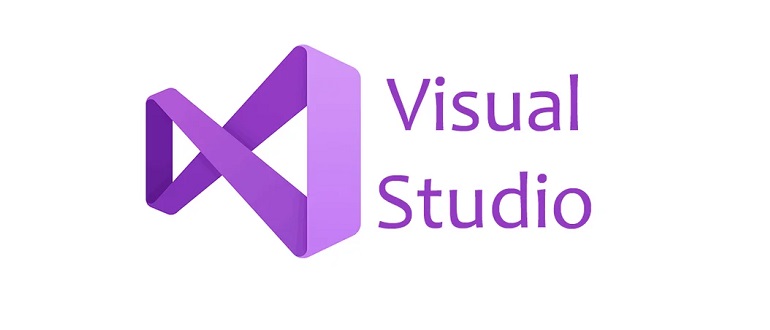
Что такое Visual Studio?
Актуальной на текущий момент является версия Visual Studio 2017, выпускается она в трех редакциях: Community, Professional и Enterprise.
Visual Studio Community – это бесплатная версия среды разработки Visual Studio. Она имеет весь необходимый функционал для разработки полноценных приложений, но у платных редакций Professional и Enterprise возможностей все равно больше и они могут использоваться предприятиями, в отличие от Community, которая, по сути, предназначена для индивидуальных разработчиков (т.е. физических лиц). Сравнение всех редакций Вы можете посмотреть на официальной странице – вот она.
Системные требования Visual Studio 2017
Среда Visual Studio 2017 поддерживается на следующих операционных системах:
-
;
- Windows 8.1;
- Windows 10;
- Windows Server 2012 R2; .
Минимальные требования к оборудованию:
- Процессор с частотой не ниже 1,8 ГГц. Рекомендуется использовать как минимум двухъядерный процессор;
- 2 ГБ оперативной памяти, рекомендуется 4 ГБ;
- Свободного места на жестком диске от 1 ГБ до 40 ГБ, в зависимости от установленных компонентов;
- Видеоадаптер с минимальным разрешением 1280 на 720 пикселей.
Где скачать Visual Studio 2017 Community?
После перехода на страницу нажимайте соответствующую ссылку, для скачивания Visual Studio 2017 Community жмите «Загружается бесплатно». Платные редакции Professional и Enterprise Вы также можете загрузить для тестирования, т.е. они имеют 90-дневную пробную версию.
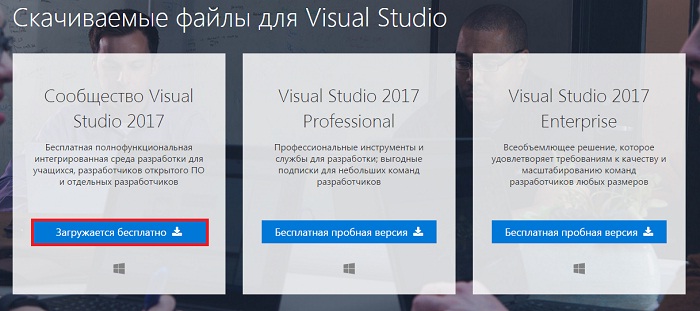
В итоге у Вас должен загрузиться файл установщик vs_Community.exe.
Описание установки Visual Studio Community 2017
В этой версии представлен новый модульный процесс установки, другими словами, теперь Вы можете установить только те компоненты для разработки, которые Вам необходимы, например, если Вам не нужен модуль разработки веб приложений, то Вы его просто не устанавливаете, т.е. не отмечаете в процессе установки.
Примечание! Сразу скажу, что процесс установки Visual Studio может занять достаточно много времени, это связано с тем, что сначала будут загружаться все необходимые компоненты, а потом они будут устанавливаться. Например, у меня на компьютере со средними характеристиками установка заняла несколько часов!
Шаг 1
Запускаете скаченный файл vs_Community.exe. После запуска жмем «Продолжить».
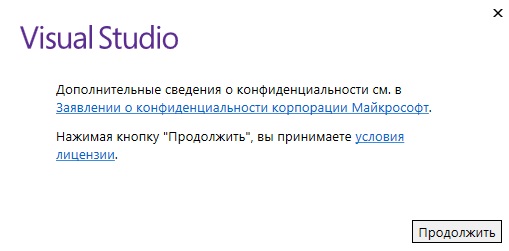
Ждем минутку, пока подготовится установщик.
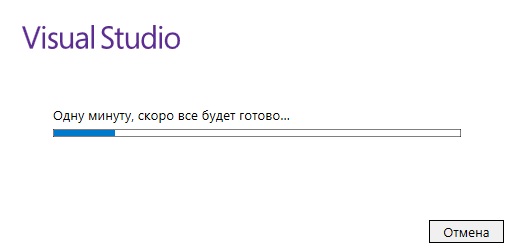
Шаг 2
В итоге запустится программа установки, где нам необходимо выбрать модули (компоненты VS), которые мы хотим установить. Отмечаем галочками нужные компоненты, жмем «Установить».
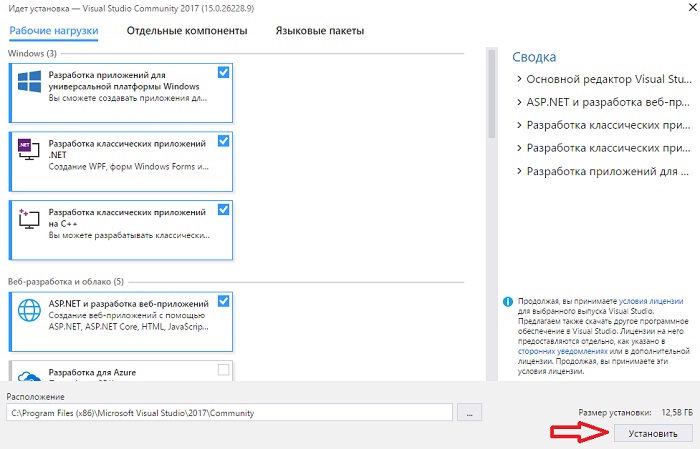
После чего начнется загрузка и установка всех необходимых компонентов.
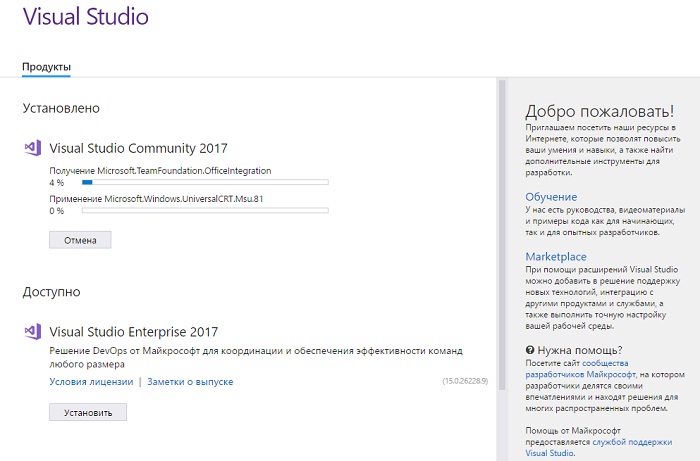
Шаг 3
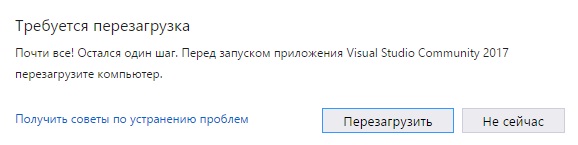
Запуск Visual Studio Community 2017
Для запуска Visual Studio можете использовать ярлык «Visual Studio 2017» в меню Windows. Во время запуска Вам предложат выполнить вход в систему. Если у Вас есть учетная запись, то можете войти, если нет, то нажимайте «Не сейчас! Возможно, позже».
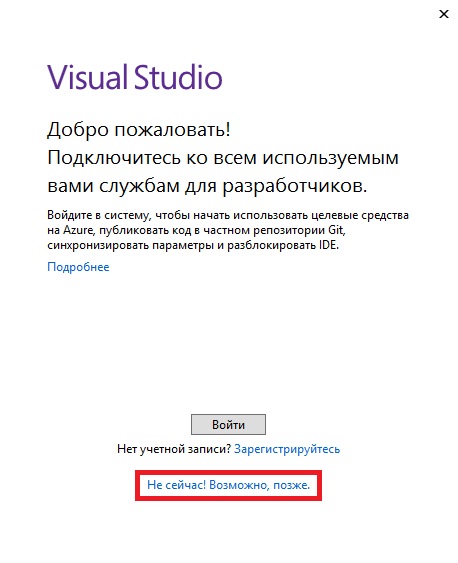
Затем Вы можете выбрать цветовую схему Visual Studio. После выбора жмите «Запуск Visual Studio».
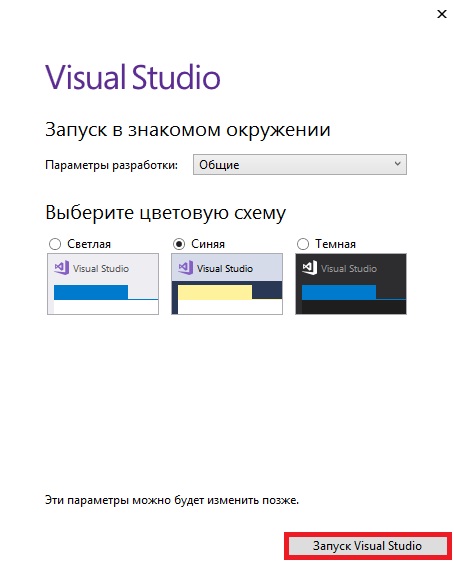
Скриншоты Visual Studio Community 2017
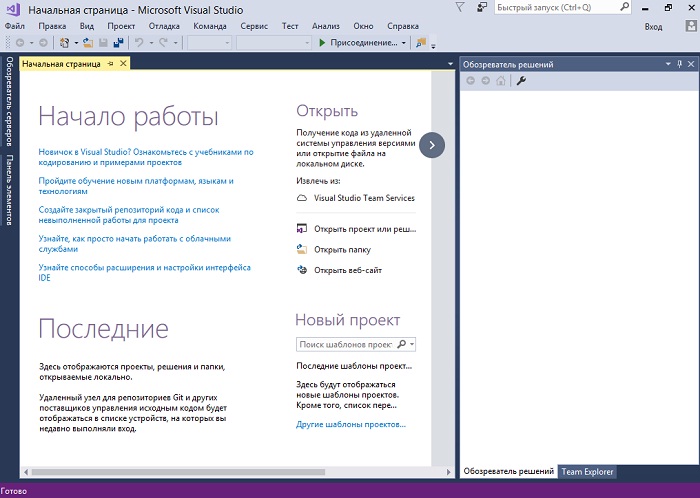
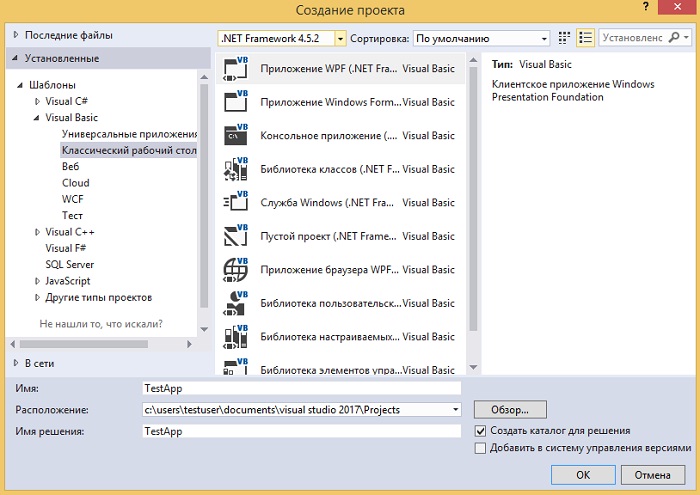
Вот мы с Вами и установили среду разработки Visual Studio Community 2017. На этом у меня все, пока!
Читайте также:

